
האם אתה חולה תמיד צריך ללחוץ על אפשרות כדי להפוך את הסרטונים שלך מסך מלא בסרטים & AMP; App? אם כך, הפוך את כל המסך ברירת המחדל מצב השמעה, כך שכל הסרטונים שלך ייקח באופן אוטומטי את המסך כולו. נראה לך איך.
באזורים מסוימים, הסרטים & amp; App טלוויזיה נקרא סרטים & AMP; טֵלֶוִיזִיָה. אבל, זה אותו יישום ועושה את אותן משימות.
קָשׁוּר: כיצד להפעיל או להשבית את תפריט התחל של Windows 10 של Windows 10
כיצד להפוך וידאו לשחק במסך מלא כברירת מחדל
כדי להתחיל, לפתוח את הסרטים & amp; App בטלוויזיה במחשב Windows 10. בצע זאת על ידי פתיחת תפריט "התחל", מחפש "סרטים & AMP; טלוויזיה ", ולחיצה עליה בתוצאות החיפוש.
הערה: בדוגמה שלנו, האפליקציה נקרא סרטים & AMP; טֵלֶוִיזִיָה. אבל ההוראות נשארות זהה עבור סרטים & AMP; טֵלֶוִיזִיָה.
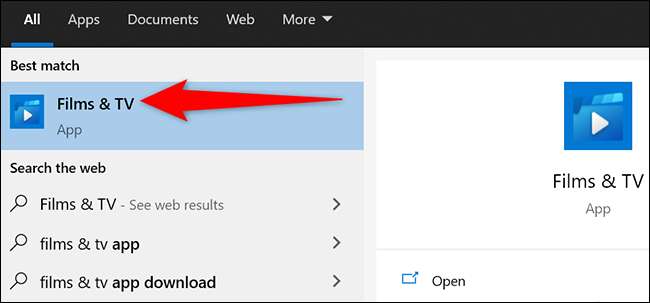
בסרטים & AMP; App טלוויזיה, בפינה השמאלית העליונה, לחץ על שלושת הנקודות.
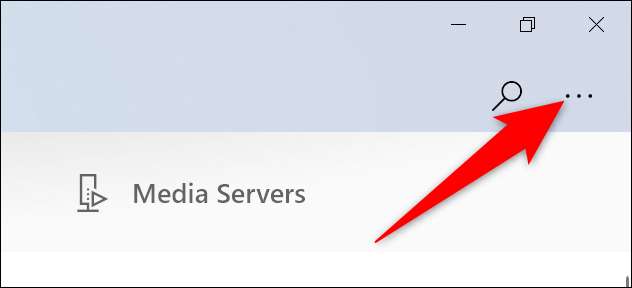
מתפריט שלוש נקודות, בחר "הגדרות".
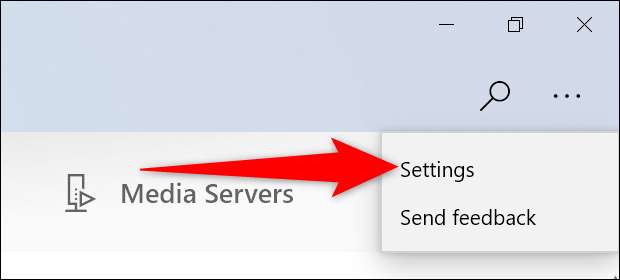
אתה נמצא כעת בדף ההגדרות של האפליקציה שלך. כאן, בסעיף "השמעה", לעבור על "הפעל תמיד קטעי וידאו במסך מלא" אפשרות.
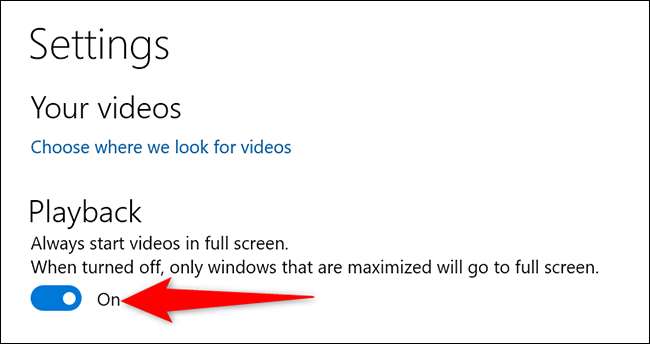
ואתה מוכן. כל וידאו שאתה פותח עם סרטים & AMP; App טלוויזיה ישחק במסך מלא כברירת מחדל. שימושי מאוד!
אם אתה צופה ב- YouTube בטלפון הנייד שלך, תוכל לקבל את האפליקציה תמיד למלא את מסך הטלפון שלך עם הווידאו. בדרך זו, אתה לא צריך להכריח באופן ידני את האפליקציה כדי להפוך את קטעי הווידאו להתאים את המסך.
קָשׁוּר: כיצד להפוך את סרטוני YouTube תמיד למלא את מסך הטלפון שלך







